Windows电脑共享文件夹设置&权限设置
1、鼠标选中一个你要设置为共享文件夹的目标,鼠标右键,点击"属性“菜单:

2、弹出的”属性“操作界面中,顺序点击”共享“->”高级共享“:
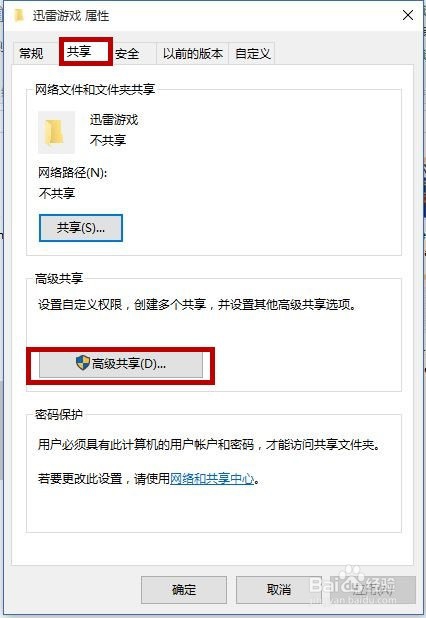
3、在高级共享菜单中,勾选”共享此文件夹“,共享名不一定要和文件夹名字一样,可以设置链接共享的用户数量,如下图红框所示,点击”确定“即可启动共享文件夹:

1、共享文件一般不会共享给同一个人,因此还需要进一步设置权限:
如果要设置共享文件权限,如下图所示,点击”权限“:

2、在弹出的权限共享窗口中,选中要设置权限的用户,在下面的具体权限中,通过打钩设置。如果这个界面,没有你想要设置的用户,还可以点击”添加“,进行用户添加操作。
如下图所示:
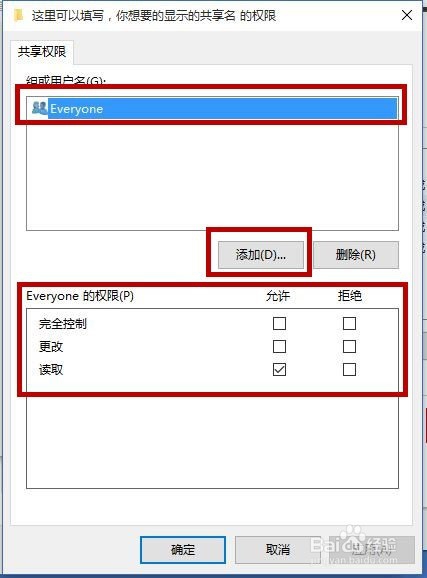
声明:本网站引用、摘录或转载内容仅供网站访问者交流或参考,不代表本站立场,如存在版权或非法内容,请联系站长删除,联系邮箱:site.kefu@qq.com。
阅读量:166
阅读量:68
阅读量:90
阅读量:126
阅读量:143